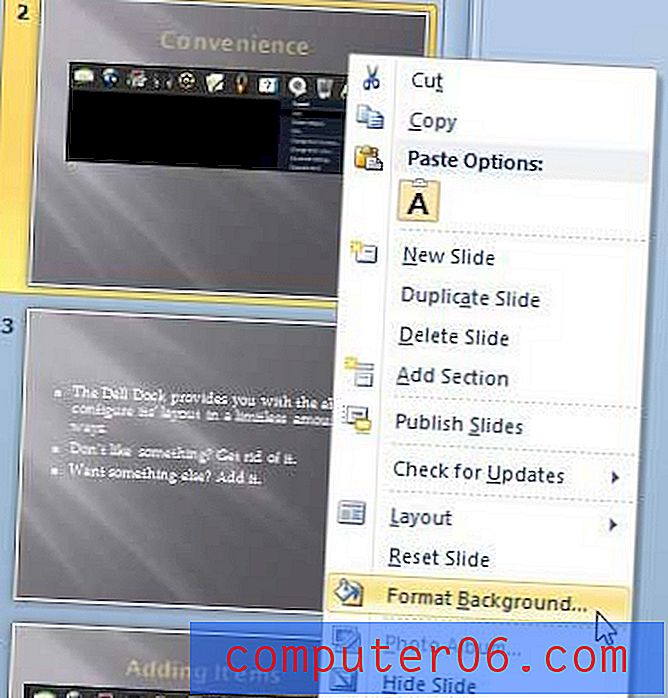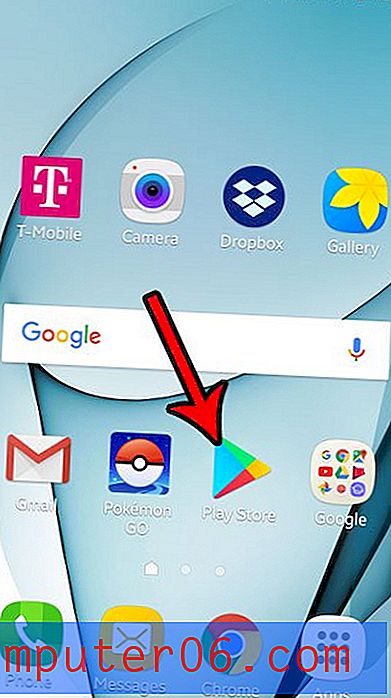Windows 10에서 다운로드 폴더를 여는 방법
기본 Microsoft Edge 브라우저 또는 Chrome 또는 Firefox와 같은 타사 옵션과 같은 컴퓨터에서 웹 브라우저를 사용하기 시작하면 브라우저에서 다운로드 한 파일이 기본적으로 컴퓨터의 다운로드 폴더에 저장됩니다.
모든 다운로드를이 위치에 유지하면 웹 사이트에서 찾은 파일이나 전자 메일 계정에서 다운로드 한 첨부 파일을 찾을 수있는 중앙 위치를 제공하므로 유용합니다. 그러나 Windows 10에서이 폴더를 검색 할 때이 폴더에 쉽게 액세스 할 수있는 방법이 없기 때문에 찾는 방법이 궁금 할 수 있습니다.
Windows 10에서 다운로드 폴더를 찾아서 여는 방법
이 문서의 단계는 Windows 10 운영 체제를 사용하는 랩톱 컴퓨터에서 수행되었습니다. 컴퓨터의 다운로드 폴더를 찾을 수있는 몇 가지 방법이 있으므로 몇 가지 다른 옵션을 제공합니다.
1 단계 : 화면 하단의 작업 표시 줄에서 폴더 아이콘을 클릭합니다.

2 단계 : 창의 왼쪽 열에있는 빠른 액세스 에서 다운로드 옵션을 선택하십시오.
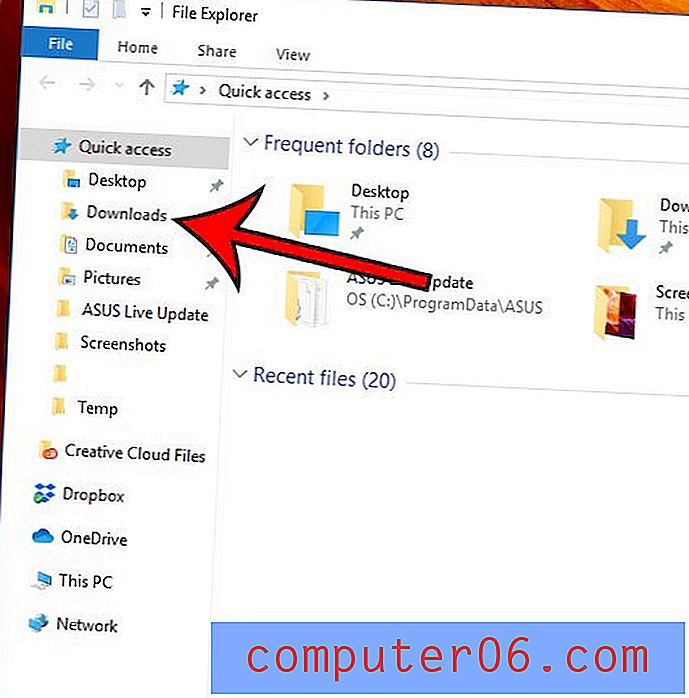
다운로드 옵션 또는 빠른 액세스 섹션이 보이지 않으면 이 PC 옵션을 클릭하십시오.
이 창의 기본 패널에있는 폴더 에서 다운로드 옵션을 선택하십시오.
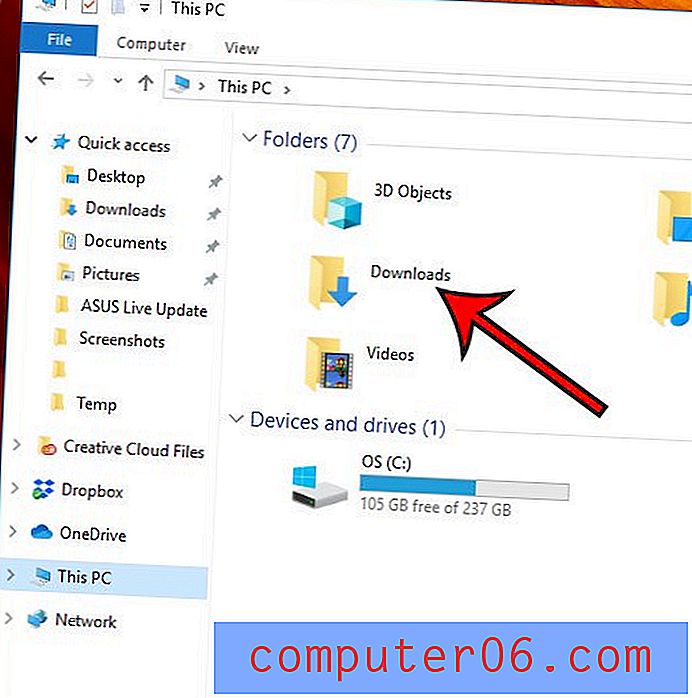
다운로드 폴더가 보이지 않으면 장치 및 드라이브 아래에서 C 드라이브 를 선택하십시오.
사용자 옵션을 두 번 클릭하십시오.
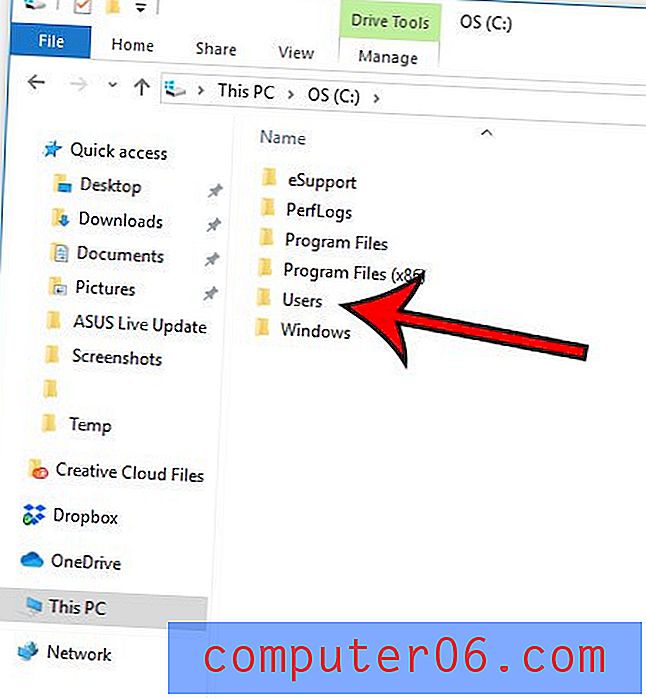
사용자 이름을 두 번 클릭하십시오.
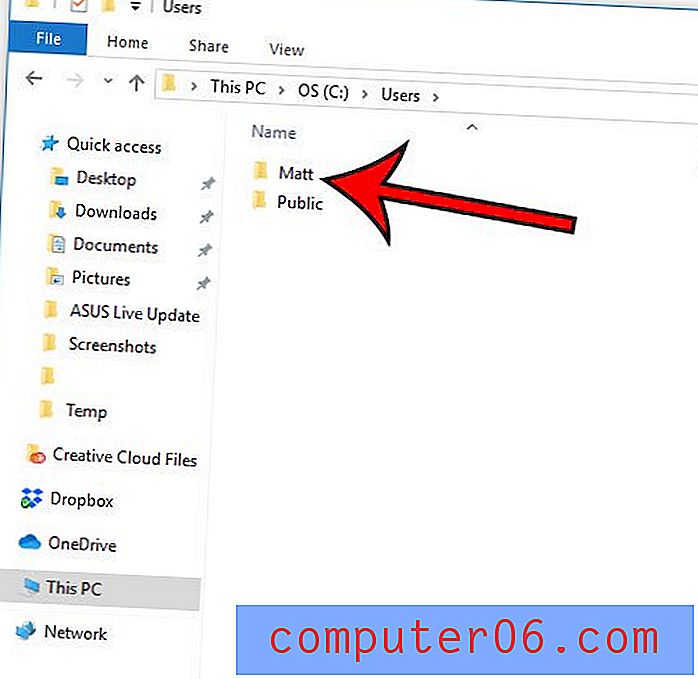
다운로드 옵션을 두 번 클릭하십시오.
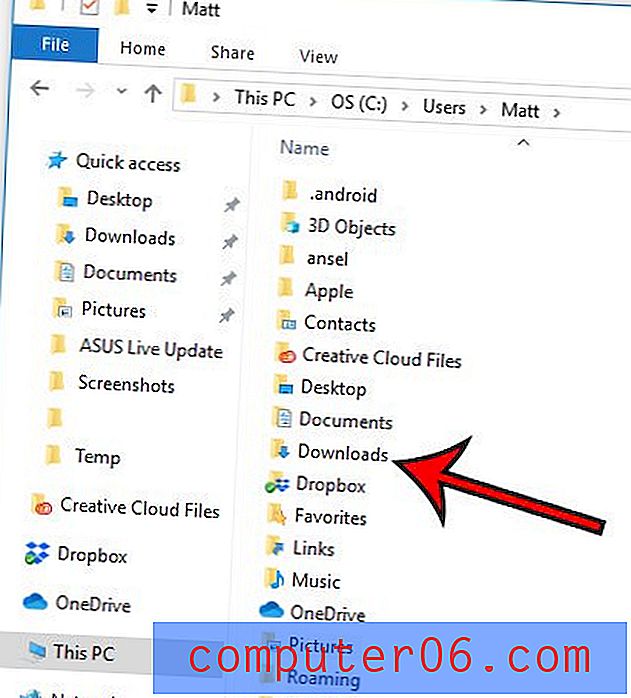
또는 작업 표시 줄의 검색 필드 내부를 클릭하고 "다운로드"라는 단어를 입력 한 다음 결과의 폴더 섹션에서 다운로드 옵션을 클릭하십시오.
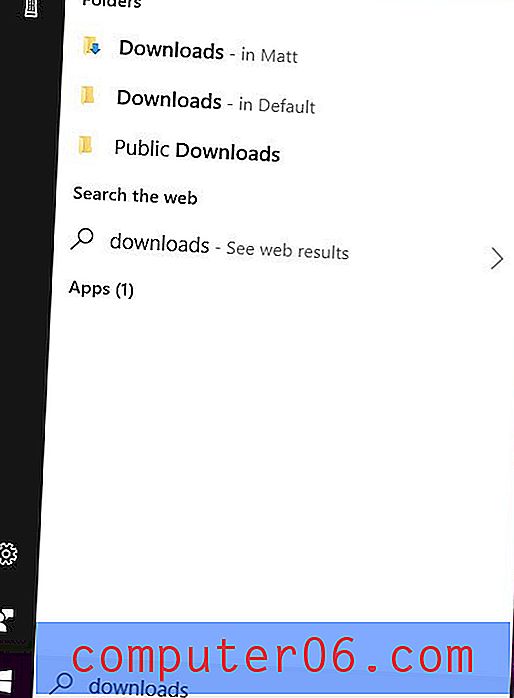
다운로드 한 특정 파일을 찾고 있지만 다운로드 폴더에서 찾을 수없는 경우 다운로드 한 파일을 다른 위치에 저장하도록 브라우저가 구성되었을 수 있습니다. 그렇다면 해당 브라우저를 열고 설정 메뉴를 연 다음 다운로드를 지정하는 적절한 섹션을 찾아야합니다. Microsoft Edge의 경우 다음에 의해 발견됩니다.
- 브라우저 창의 오른쪽 상단에있는 설정 및 기타 버튼을 클릭하십시오.
- 설정을 클릭하십시오.
- 아래로 스크롤하여 고급 설정보기를 클릭하십시오.
- 다운로드 섹션으로 스크롤하여 브라우저가 다운로드 한 파일을 저장하는 위치를 확인하십시오.
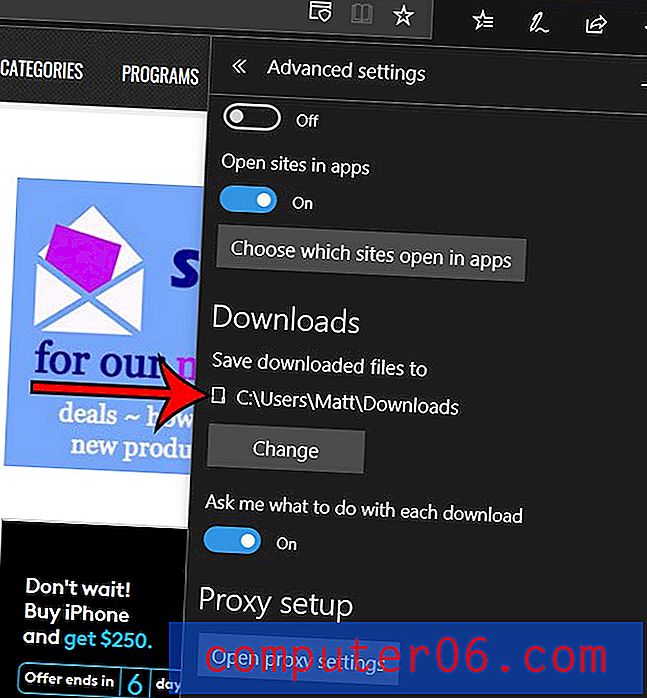
대부분의 웹 브라우저는 해당 브라우저에서 최근 다운로드에 액세스하는 방법도 제공합니다. 예를 들어이 기사에서는 Chrome에서 최근 다운로드를 보는 방법을 보여줍니다.